Win10怎么设置默认输入法?
1、在Win10系统桌面,点击桌面左下角“开始菜单”按钮,打开开始菜单页面。
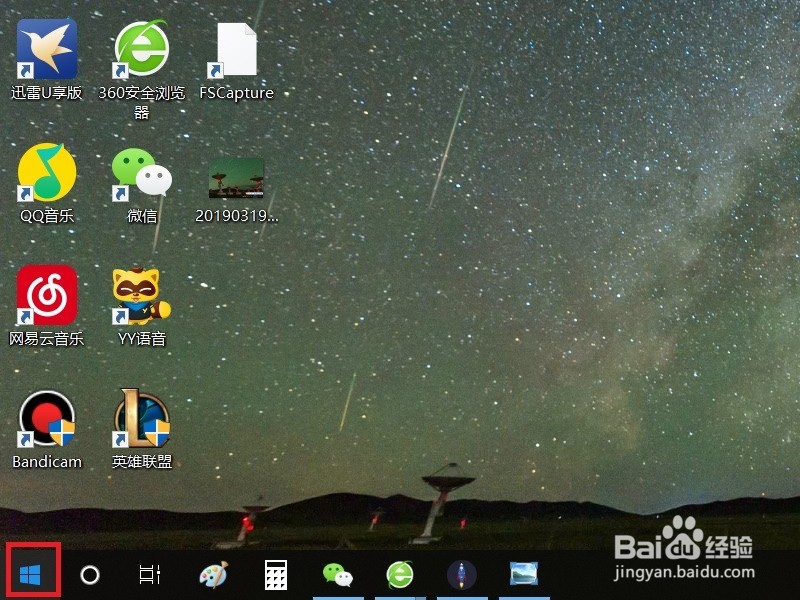
2、在打开的开始菜单页面中,点击页面中的“设置”按钮,进入Win10系统设置页面。
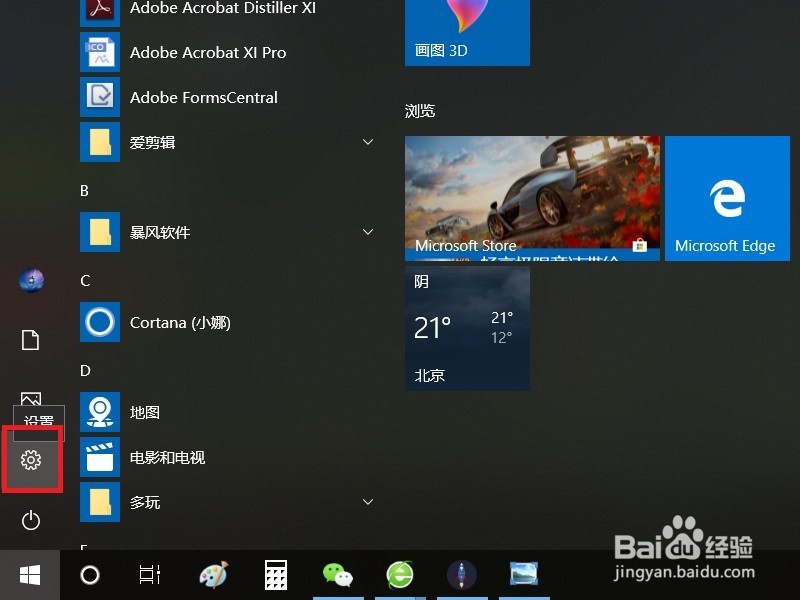
3、打开Windows设置页面之后,在页面中找到“时间和语言”功能项,点击进入设置页面。
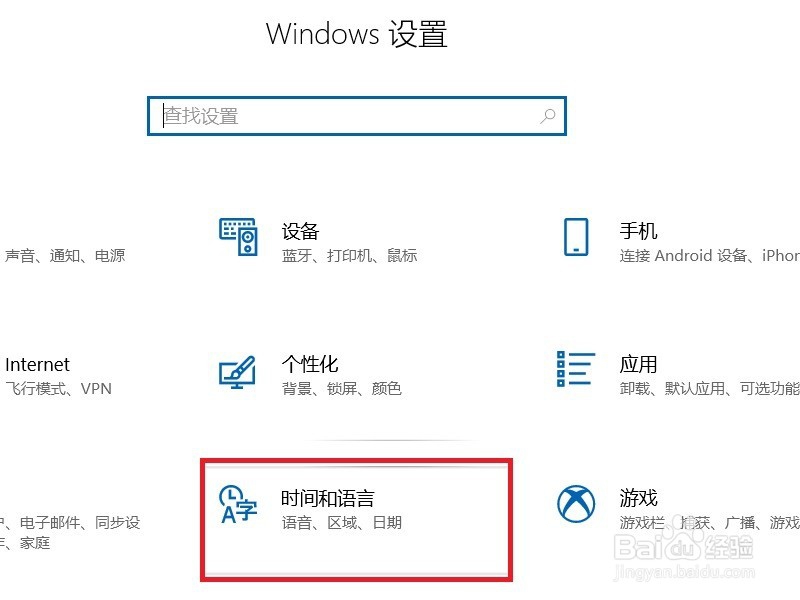
4、在打开的页面中,点击页面左侧“语言”菜单项,进入语言设置页面。
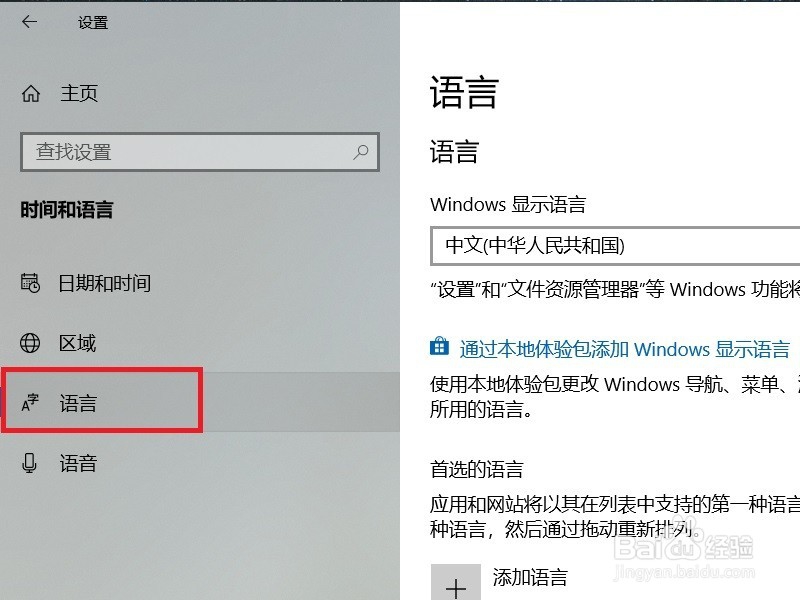
5、打开语言设置页面之后,在页面右侧,找到当前使用的语言,并点击“选项”按钮。
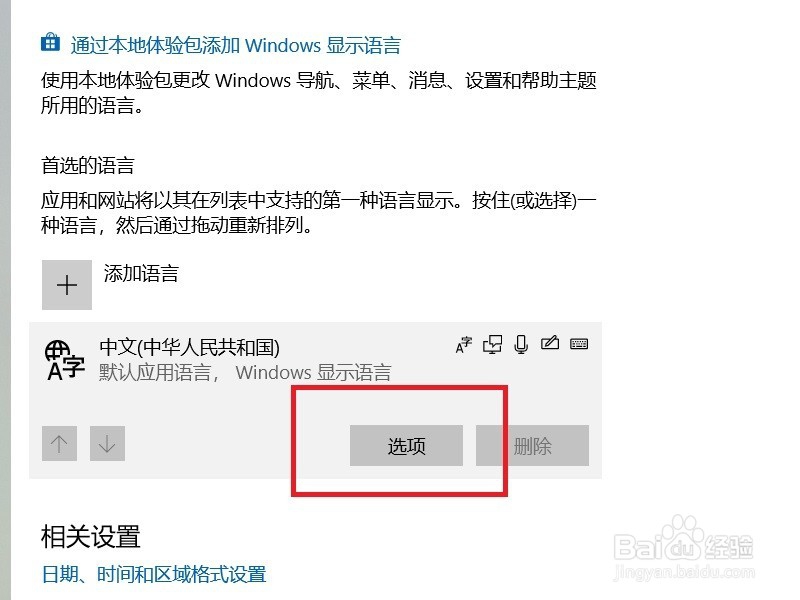
6、打开语言属性设置页面之后,在页面中可以看到多种输入法程序,保留默认使用的输入法程序,对多余的输入法程序,直接点击“删除”按钮。
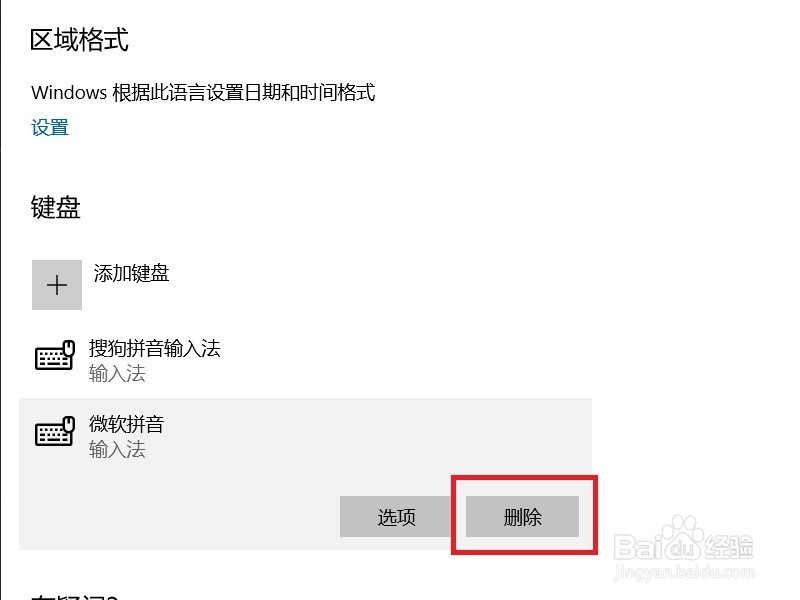
7、删除多余的输入法程序之后,可以看到页面中仅剩余一个输入法程序,该输入法程序即为默认使用的输入法。
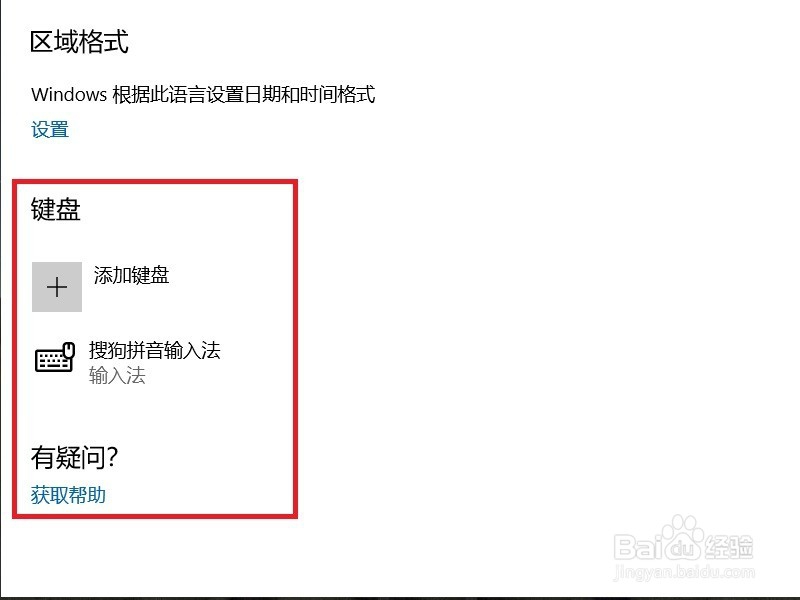
8、最后,返回到Win10系统桌面,可以看到桌面任务栏中已经显示了输入法状态栏了。
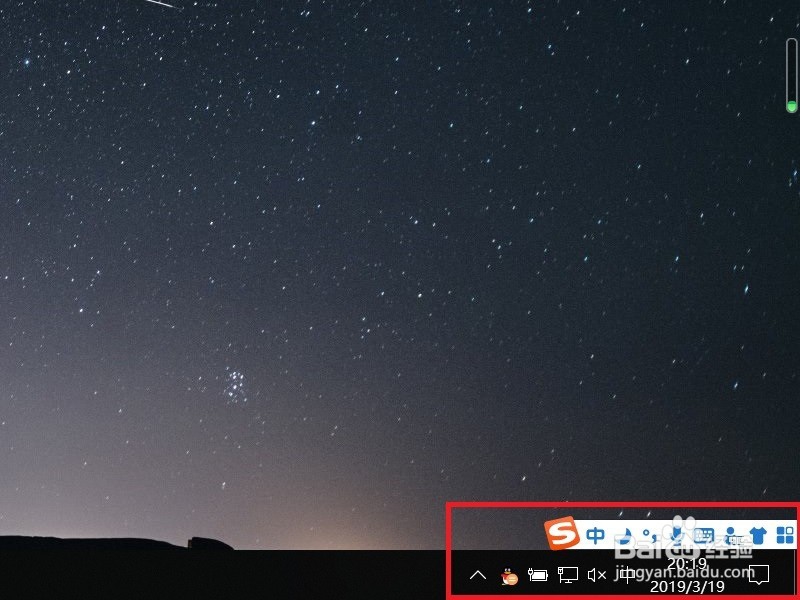
声明:本网站引用、摘录或转载内容仅供网站访问者交流或参考,不代表本站立场,如存在版权或非法内容,请联系站长删除,联系邮箱:site.kefu@qq.com。
阅读量:138
阅读量:122
阅读量:29
阅读量:42
阅读量:62